Windows 10 File Explorer ei tööta? Kuidas parandada

Kui teie Windows 10 explorer ei tööta, oleme teid kaitsnud. Lugege ajaveebi, et leida lahendus, kui failiuurija ei tööta.
Windows 11 käivitamine toimub peagi. See on peaaegu kohe nurga taga. Uue operatsioonisüsteemiga seadmed on seadistatud. Need kõik peaksid turule tulema 5. oktoobril. Kuupäev oli fikseeritud ja lõplikult kinnitatud. Microsoft hoolitseb selle eest, et selle operatsioonisüsteemi jaoks oleks piisavalt reklaami.
Nad ei vaja seda, kuid müügi suurendamiseks peavad nad midagi ette võtma, et avalikkust üles tõsta. Nad pakuvad insaideritele operatsioonisüsteemi allalaadimist, et seda per se kontrollida. Paljud inimesed ootavad seda põnevusega.
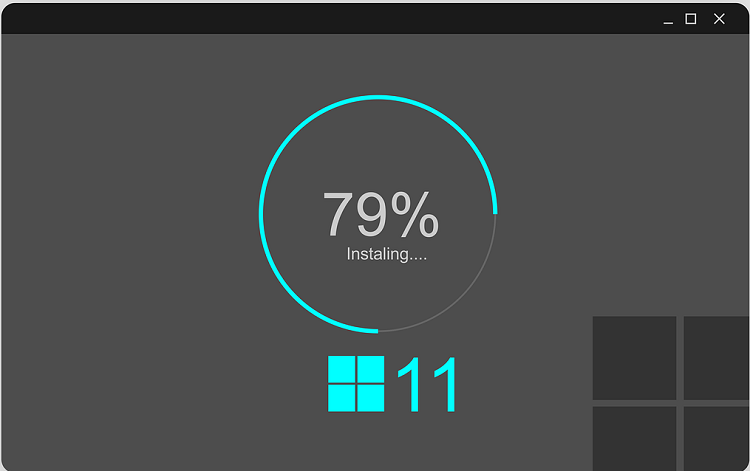
Kui teil on aga toetamata protsessor, peate võib-olla allkirjastama loobumisavalduse. Loobumine on ette nähtud operatsioonisüsteemi poolt teie arvutile tekitatud võimalike kahjude aktsepteerimiseks. See on mõeldud ainult inimestele, kellel on toetamata protsessor. Selles operatsioonisüsteemis on reaalne oht värskenduste puudumiseks ja see teebki inimestele muret.
Segaduses? Noh, teeme selle lihtsaks, et saaksite hõlpsasti aru. Augustis tegi Microsoft teadaande. Ta ütles, et see võimaldab kasutajatel, kellel on toetamata kasutajad, installida oma seadmetesse Windows 11. Samuti on nad vihjanud, et sellesse kategooriasse kuuluv kasutaja ei saa turvavärskendusi.
Loobumine lihtsalt kinnitab seda fakti uuesti. Kuid need kahjud, millest nad räägivad ja mille eest nad ei võta vastutust, on ühegi kasutaja jaoks hirmutavad. Kuid murettekitavam asi, mille pärast inimesed peavad muretsema, on värskenduste puudumine. See kujutab endast suurt ohtu.
Microsoft ei võta mingit vastutust. Ta püüab katta oma õiguslikke aluseid, tagades, et inimesed, kes üritavad hankida toetamata protsessoriga operatsioonisüsteemi, ei pruugi neid hiljem oma personaalarvutis tehtu tõttu kasutada. See on nende jaoks hea samm. Kuidas rahvas reageerib, pole teada?
Kui teie Windows 10 explorer ei tööta, oleme teid kaitsnud. Lugege ajaveebi, et leida lahendus, kui failiuurija ei tööta.
Kuidas värskendada draivereid Windows 11-s probleemide lahendamiseks ja seadmete ühilduvuse tagamiseks.
File Explorer on Windows 10 põhifunktsioon, mis võimaldab hõlpsasti leida ja hallata faile. Õppige, kuidas konfigureerida File Explorer avama "Seda arvutit" alates arvuti käivitamisest.
Kuidas kasutada Windows 11 otsingut tõhusalt ja kiiresti. Hanki kasulikud näpunäited ja parimad praktikad Windows 11 otsingufunktsiooni jaoks.
Iga arvutiga ühendatud seadet ja selle sees olevaid komponente haldavad seadmedraiverid. Draiverite värskendamine Windows 10-s on oluline mitmesuguste probleemide vältimiseks.
Kas näete File Explorer ei reageeri veateadet? Siit leiate tõhusad lahendused, et lahendada Windows 10 mittetöötava File Exploreri probleem.
Kuidas saada Windows 10-s abi - leidke parimad lahendused pea iga küsimusele, mis teil Microsoft Windows 10 kohta on.
Failiuurija ei reageeri tõrge Windows 10-s. File Explorer või Windows Exploreri protsess ei tööta operatsioonisüsteemis Windows 10. Hangi uued lahendused.
Uuri, kuidas tuua tagasi "Minu arvuti" ikoon Windows 11-s ja avada see lihtsalt, et pääseda oma failidele ja seadetele.
Kas te ei saa Windows 11 arvutis faile ja kaustu avada? Siit leiate teavet selle kohta, kuidas parandada, et Explorer.exe ei laadita käivitamisel ja tööle naasta.








